在 Tiktok 上固定影片並使您的影片走紅的步驟和技巧
與許多影片分享平台一樣,一旦您將影片固定在 TikTok 上,它就會到達您的動態頂部。現在,它無疑是領先的平台,透過滾動瀏覽大量影片內容,讓人們的眼睛在手機上停留數小時。因此,如果您想提高特定影片的參與度或將病毒影片優先放在您的個人資料之上,最好將其固定。整個內容將引導您完成有關如何在 TikTok 上固定影片、取消固定影片以及創建最佳固定 TikTok 影片的教學。現在就潛入吧!
如何在 TikTok 上固定影片以使您的帳戶走紅
每當您造訪創作者個人資料時,您首先會看到三個頂部帶有固定標記的影片。它實際上是一個吸引註意力的東西,會導致觀看並增加參與。因此,您想知道如何將影片固定在 TikTok 上以使其病毒式傳播。請參閱以下步驟以取得成功。
步驟1前往“TikTok”應用程序,然後點擊“個人資料”按鈕。捲動您的“個人資料”以選擇您要固定的影片。然後,點擊影片。
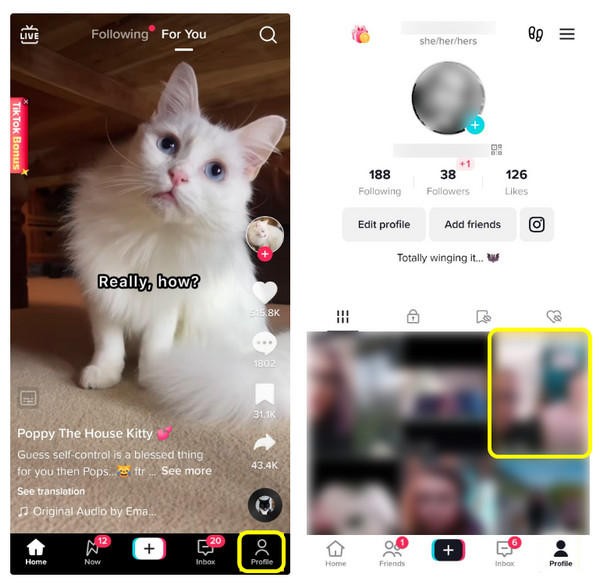
第2步在所選影片的右側,有「三點」圖示;點擊它,然後選擇“固定”選項將此影片固定到您的 TikTok 上。然後,您返回“個人資料”並看到頂部帶有“固定”標記的影片。
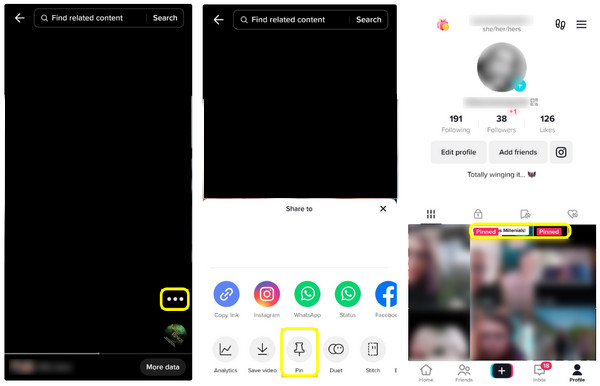
在 TikTok 上固定影片的技巧
在了解如何在 TikTok 上固定影片後,如何確保您固定的影片會像病毒一樣傳播?在選擇要固定的影片之前,請考慮以下一些提示,以便在 TikTok 上製作完美的固定影片
- 選擇最能代表您品牌的影片並固定在 TikTok 上。
- 考慮更改您的固定視頻,讓您的個人資料更具吸引力,並讓其他視頻大放異彩。
- 選擇您擁有的最佳影片。它可能是那些病毒式傳播的或更有可能病毒式傳播的。
- 開始在其他社群媒體平台上推廣您固定的 TikTok 影片。您可以在 Instagram、YouTube 或 Twitter 等平台上分享。
您可以在 TikTok 上取消固定影片並更改為另一個嗎?
這就是如何在 TikTok 上固定影片的方法!取消固定怎麼樣? TikTok 是否允許您取消固定一個影片並固定另一個影片?好處是,每當您想要取消固定影片以將其替換為新影片時,取消固定就像固定它一樣簡單。操作方法如下:
步驟1進入 TikTok 主畫面後,點選「個人資料」圖示。選擇您想要從個人資料動態頂部刪除的「固定影片」。
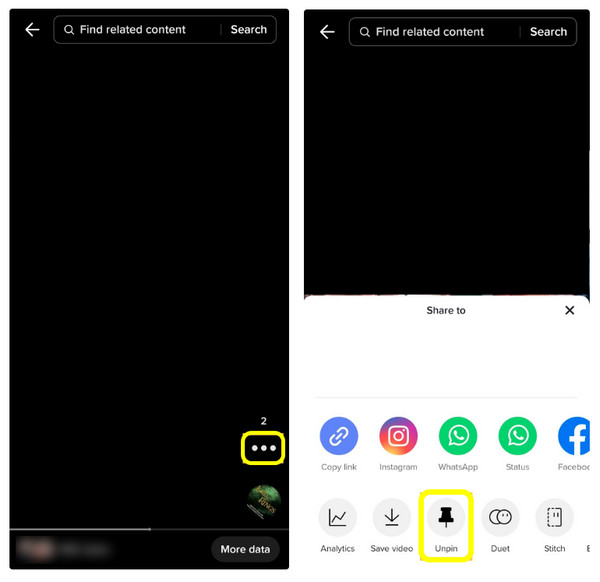
第2步點擊右側的“三點”,然後選擇“取消固定”。您可以返回“個人資料”,然後用新影片取代已刪除的固定 TikTok 影片。
為 TikTok 製作精彩固定影片的推薦方法
除了知道如何在 TikTok 上固定影片之外,最好考慮該影片是否值得固定。當然,你不會只是在 TikTok 上選擇你的影片而不考慮你的粉絲是否會喜歡它。在以下人員的幫助下 4Easysoft全能視訊轉換器,您可以確保您將擁有 TikTok 上最佳固定的影片!憑藉其強大的編輯功能,例如應用效果、預製主題、濾鏡等,您可以使您的影片比任何人都更有吸引力。此外,您可以添加背景音樂和文本,並使用其數十種佈局來創建 TikTok 影片拼貼。

具有許多編輯工具的編輯器,可用於製作影片、投影片和拼貼畫。
具有分割畫面編輯器,可讓您在一幀中添加兩個影片。
可自訂的視訊設置,如寬高比、解析度、品質等。
配備預覽視窗來監視您應用程式的所有編輯。
步驟1免費下載”程式 4Easysoft Total Video Converter。在桌面上運行它。從上面的選單標籤轉到“MV”,然後添加您的影片。
第2步點擊“星棒”圖示開始編輯。編輯視窗可讓您存取「旋轉和裁剪」、「效果和濾鏡」、「浮水印」、「音訊」和「字幕」標籤。根據您想要在固定的 TikTok 影片中執行的操作來使用它們。
步驟3之後,您可以在“主題”部分中選擇一個主題。導航至“設定”可讓您新增開始和結束標題並使用旁邊的按鈕自訂它們。
至於添加音頻,您可以選擇“保留原始音軌”或添加“背景音樂”。勾選「循環播放」複選框可重複播放;您也可以新增淡入/淡出效果。
步驟4最後,點擊「匯出」按鈕。如果需要,可以透過點擊「格式」選單來變更格式。然後,調整其他設置,例如幀速率、品質和解析度。您已準備好點擊「開始匯出」並應用您學到的有關如何在 TikTok 上固定影片的知識。
有關如何在 TikTok 上固定影片的常見問題解答
-
TikTok 上的「固定」是什麼意思?
「固定在 TikTok 上」一詞會出現在您選擇在個人資料頁面頂部顯示的影片上。有了它,您可以獲得更多特定影片的觀看次數並提高 TikTok 帳戶的參與度。
-
為什麼 TikTok 不允許我固定影片?
如果您無法在 TikTok 上固定視頻,您可能沒有啟用固定功能。不幸的是,如果不是這種情況,Pin 功能將無法使用;由於 TikTok 沒有提供確切的細節,因此不確定誰可以使用此功能。
-
TikTok 會突然刪除固定影片嗎?
不會。但簡單的刷新或重新啟動就可以了。
-
我可以在 TikTok 上固定多少個影片?
TikTok 可讓您將最多三個影片內容固定到您的個人資料頁面,它們位於您的動態頂部,並帶有紅色背景的固定標記。
-
我可以在已置頂的 TikTok 影片中置頂評論嗎?
是的。創作者收到評論後,他們有機會固定自己最喜歡的評論並將其放在評論部分上方。為此,請按一下並按住您想要突出顯示的評論。選擇“固定”選項。即使有人回复或評論您的視頻,固定評論仍將保留在頂部。
結論
這就是今天的全部內容!您剛剛學習瞭如何在 TikTok 上固定視頻、取消固定視頻,以及有關固定視頻必須考慮的其他有用提示。此外,您還可以了解幫助您製作最佳固定 TikTok 影片並傳播病毒的最佳程序, 4Easysoft全能視訊轉換器。免費取得它並探索本內容中未提及的其他強大功能。請隨意使用它們並創建精美的影片、幻燈片、拼貼畫等!

 發表者
發表者 